Pokud jste někdy zkoušeli vystřihnout osobu nebo objekt z videa, víte, jak obtížné a časově náročné to může být. S nástrojem Roto Brush v programu After Effects je však tento proces výrazně zjednodušen. V této příručce vám ukáži, jak efektivně využívat nástroj Roto Brush k vystřižení osoby z videa a jak dále zlepšovat výsledky. Projdeme si každý krok podrobně, abyste získali pevné porozumění k tomuto nástroji.
Nejdůležitější poznatky
- Nástroj Roto Brush umožňuje přesné vystřižení pohybujících se objektů.
- Verze 2.0 nástroje Roto Brush přináší významné zlepšení díky strojovému učení.
- Jemné nastavení velikosti štětce a použití nástroje pro jemné doladění hrany jsou klíčové pro dobré výsledky.
- Po vystřižení lze přidat další kreativní efekty, například textové prvky nebo úpravy barev.
Krok za krokem návod
Začněte vytvořením nového projektu v programu After Effects. Přejděte na "Soubor" a vyberte možnost "Nový" z menu.
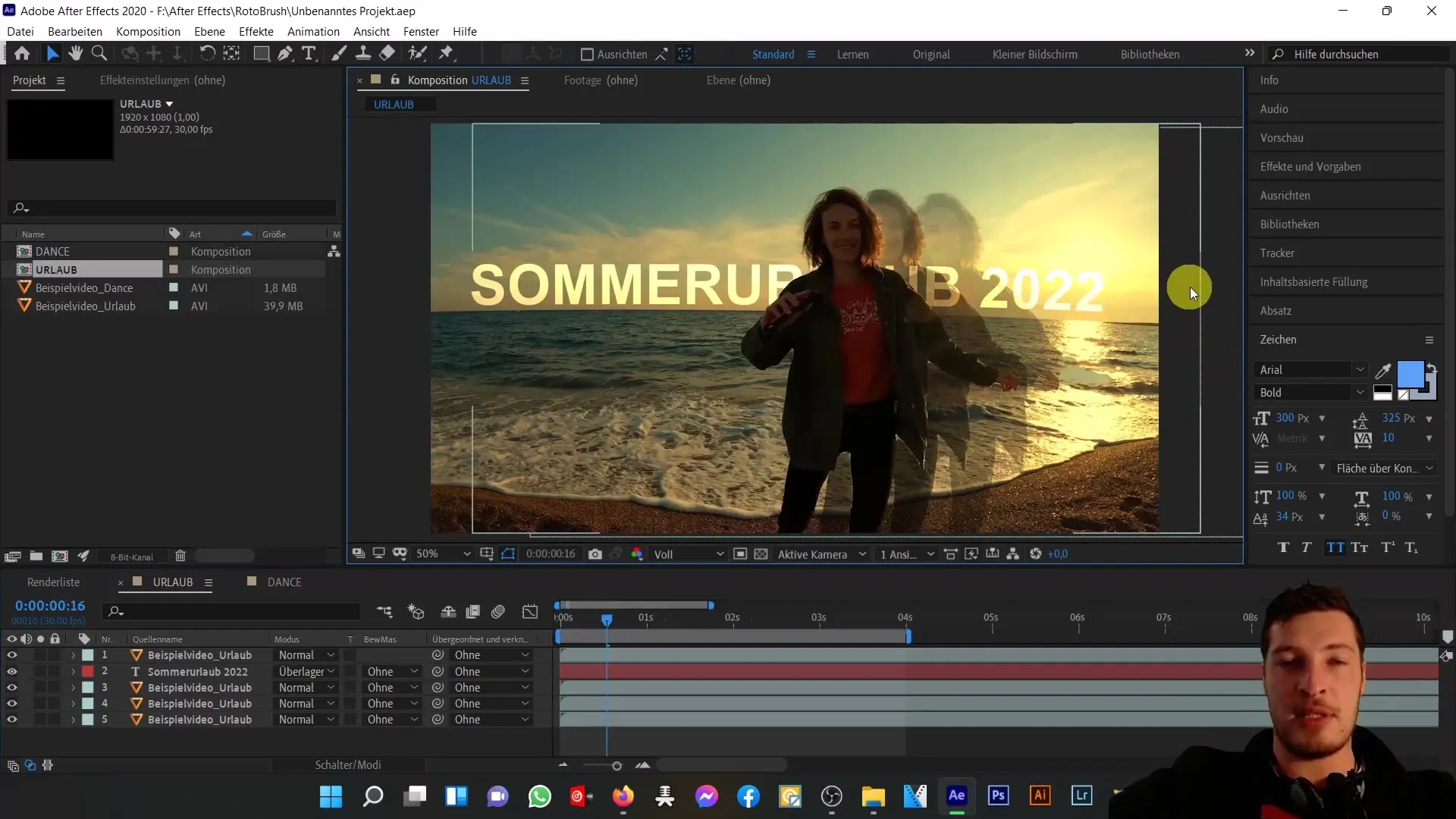
Nejprve načtěte vámi vybrané video, které chcete použít, do médii projektu. Toho dosáhnete kliknutím pravým tlačítkem myši na video a výběrem "Importovat".
Po načtení videa jej přetáhněte do nové kompozice. Dbejte na to, aby délka kompozice byla zhruba 4 sekundy, jelikož nástroj Roto Brush vyžaduje výpočetní výkon a kratší klipy jsou mnohem přehlednější.
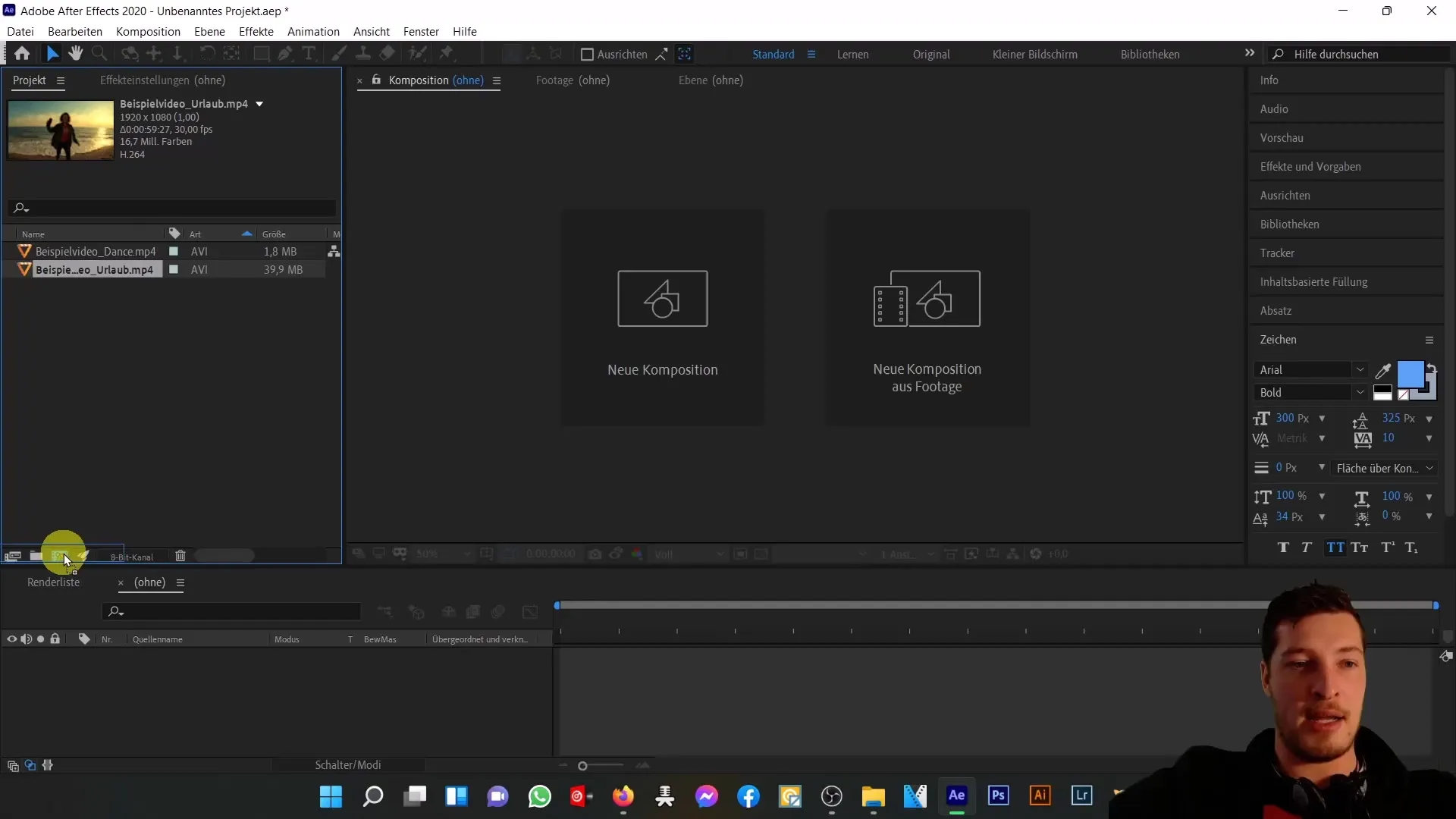
Nyní, když jste v kompozici, dvojklikněte na vaše video, abyste se dostali do záložky vrstev. Zde najdete řadu možností nastavení pro úpravu.
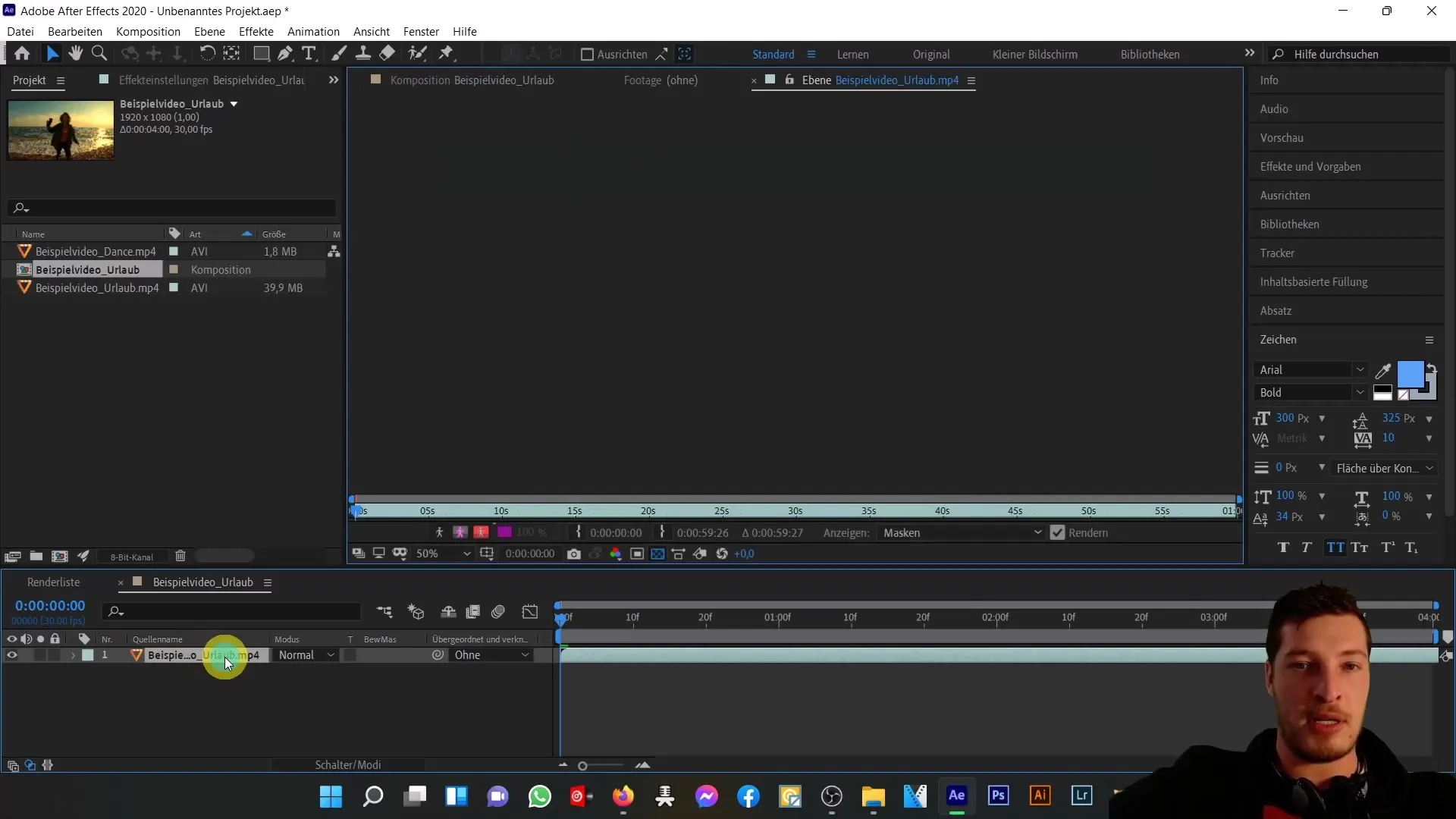
Nyní vyberte nástroj Roto Brush z panelu nástrojů. Uvidíte, že se ukazatel myši změní na štětec. Začněte malovat po oblastech snímku, které chcete přidat do výběru. Přitom podržte levé tlačítko myši.

Pokud chcete upravit velikost štětce, podržte klávesu Ctrl (nebo Cmd na Macu) a tažením myši nahoru nebo dolů změňte velikost otisku štětce.
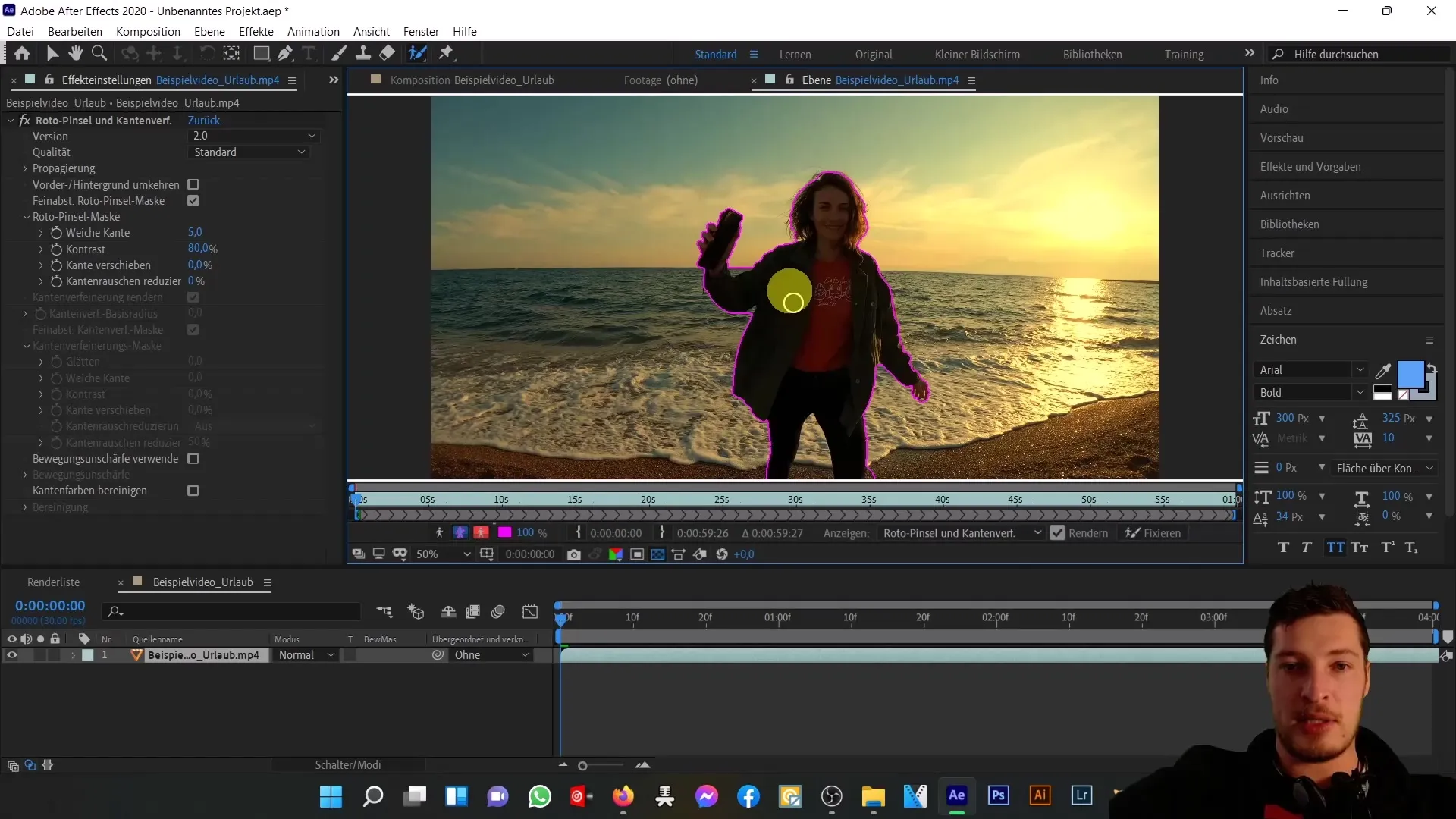
Dále můžete podržením klávesy Alt (nebo klávesy Options na Macu) odebrat oblasti výběru, tedy odstranit nežádoucí části. Tato možnost je zvláště užitečná, pokud chcete pracovat přesněji.
Pro verzi 2.0 nástroje Roto Brush existuje mnoho vylepšení. V starších verzích jste často museli ručně doladit, což bylo časově náročné. V této nové verzi pracuje nástroj s pomocí strojového učení, což vede k mnohem přesnějším výsledkům.
Věnujte čas důkladné definici výběru v prvním snímku. Čím detailněji zde pracujete, tím lépe bude automatické sledování při následujících snímcích.
Nyní se podívejte na hranici mezi vyřezaným objektem a pozadím. Pro vyhlazení hran přepněte na nástroj pro jemné doladění hrany tím, že držíte levé tlačítko myši stisknuté a vyberete ho.
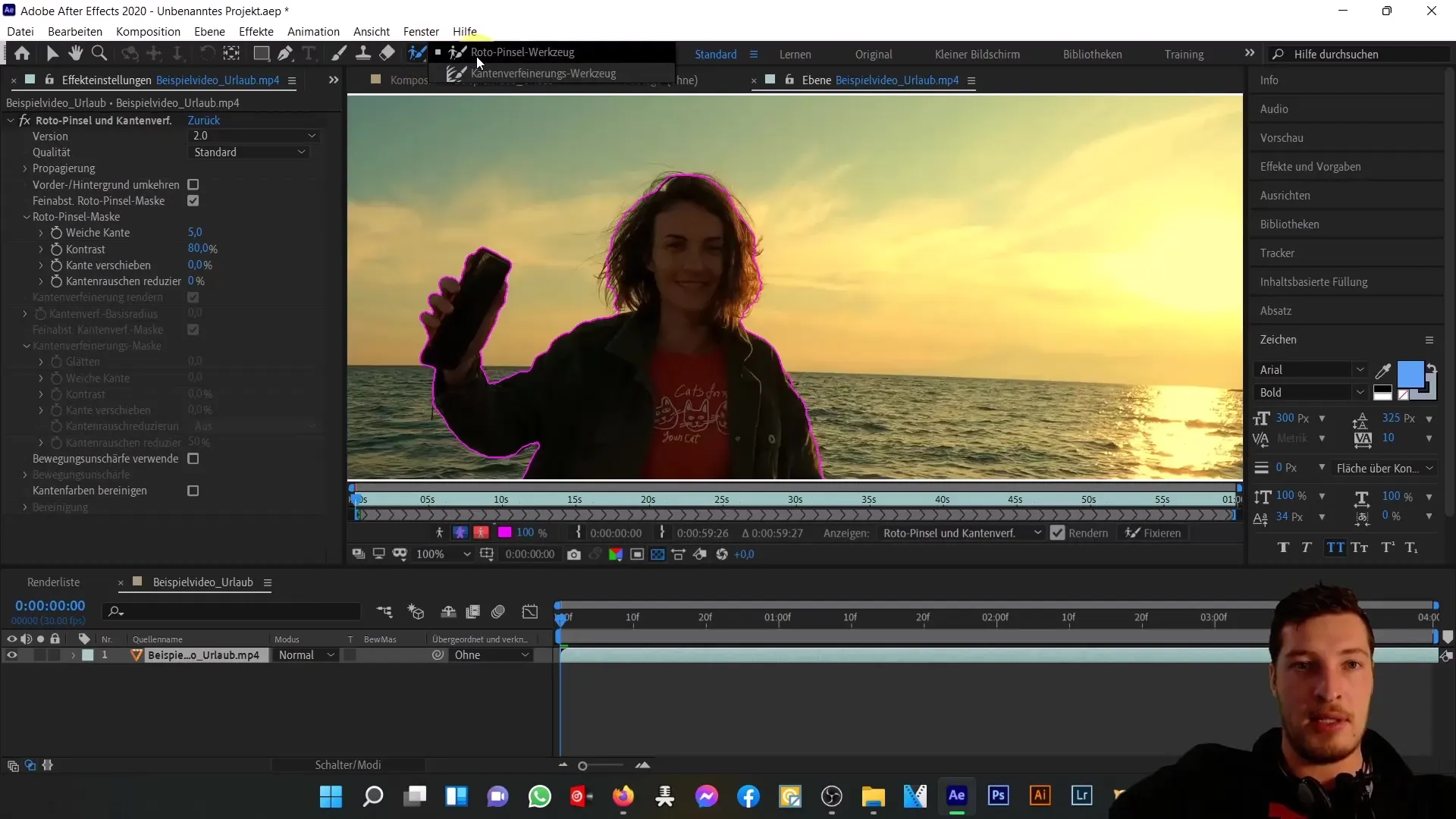
Tímto nástrojem můžete ještě více doladit hrany, například aktivováním hladkých hran nebo úpravou intenzity. To se pozitivně projeví na celkové kvalitě výběru.
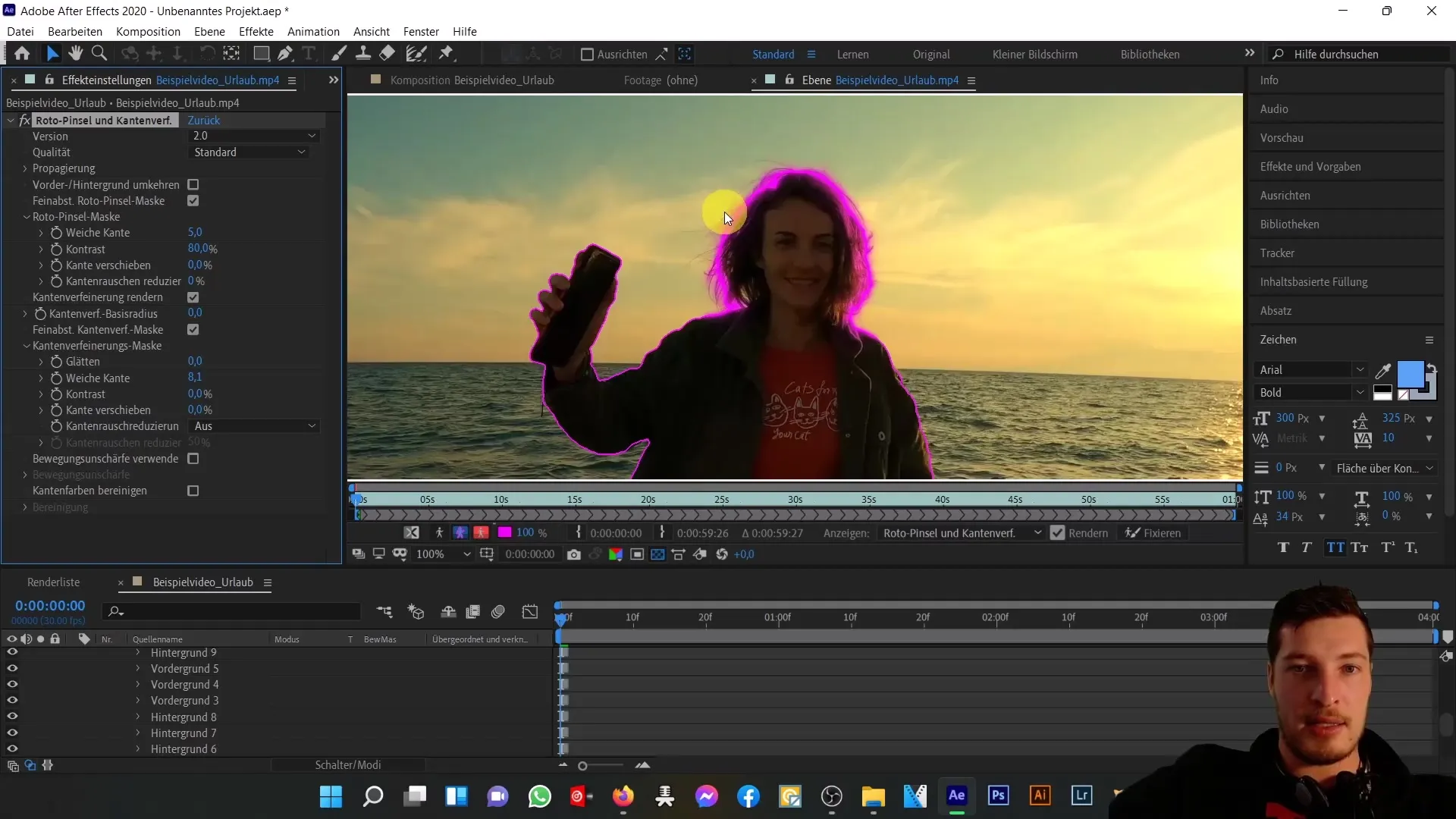
Máte také možnost přepínat mezi různými zobrazeními. Můžete aktivovat alfa kanál, abyste viděli, které oblasti ještě musíte doladit, nebo si vybrat vlastní barvu pozadí pro lepší kontrast.
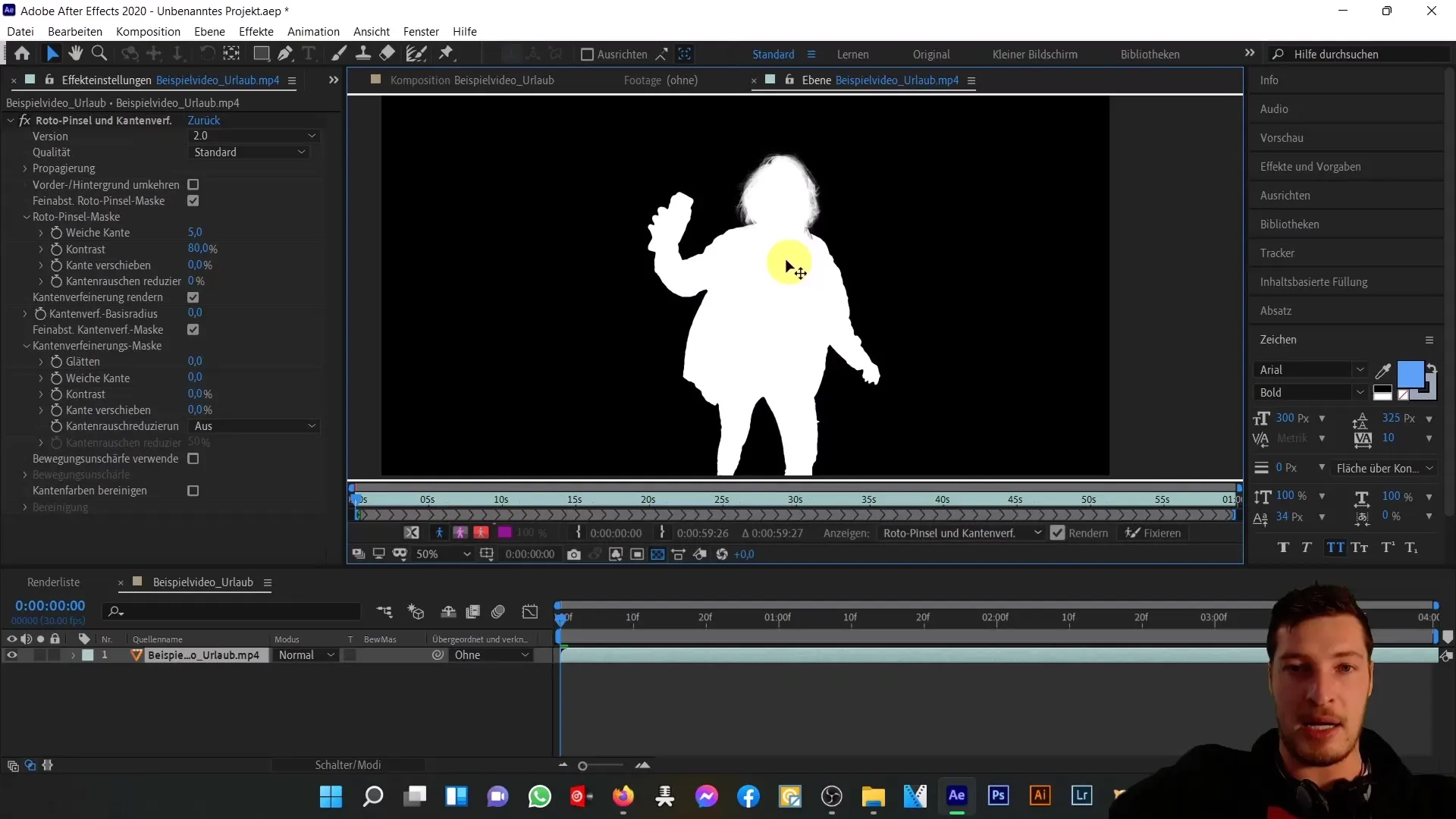
Po zjemnění hran pokračujte a aplikujte požadované efekty, abyste dokončili finální úpravu vaší výkopové práce. Pokud vše vypadá dobře, vytvořte kopii vrstvy, abyste mohli změny kdykoli vrátit zpět, pokud je to nutné.
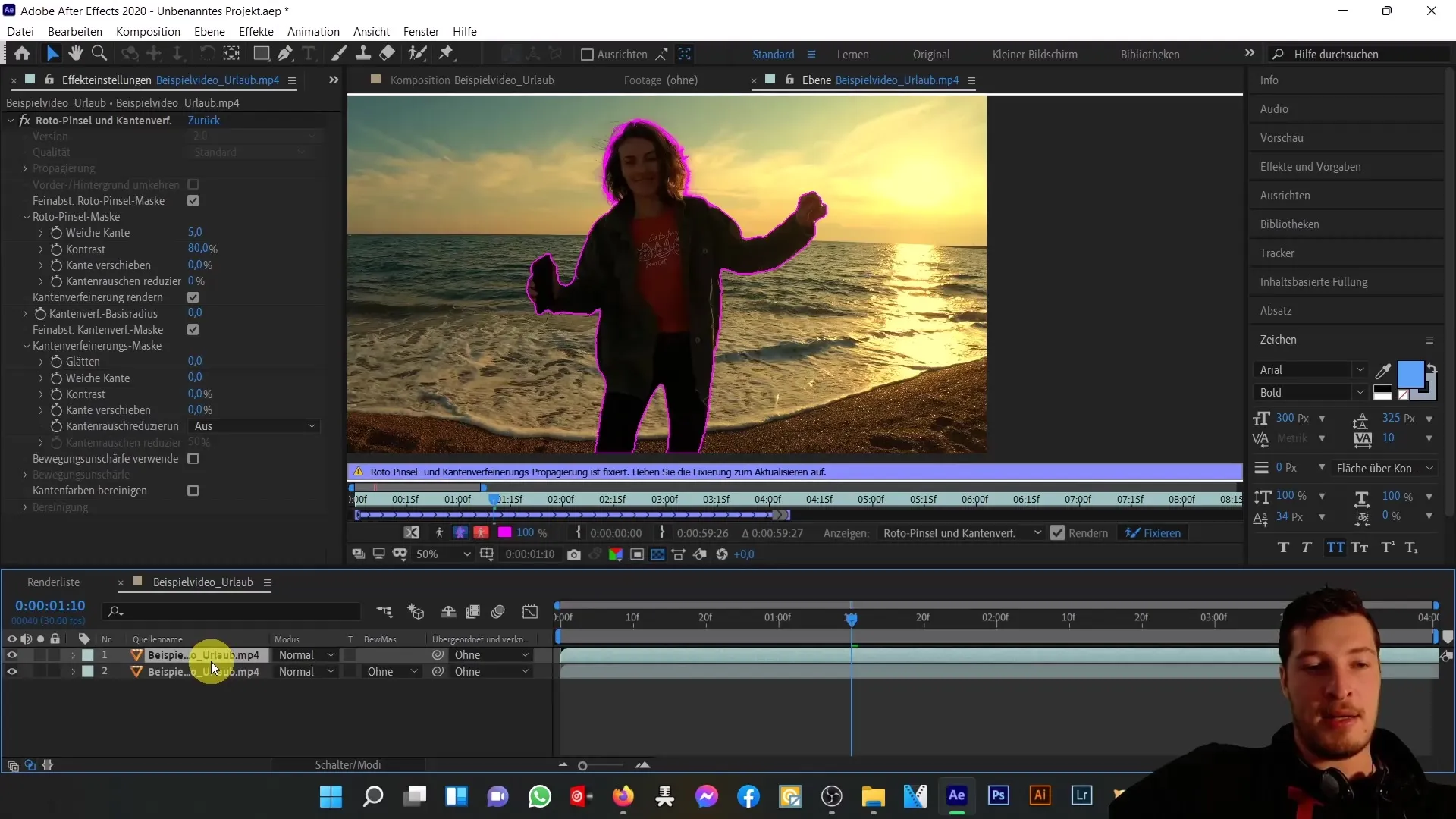
Nyní zdvojte vrstvu a vypněte nástroje Roto Brush oraz nástroj na zjemňování hran na spodní vrstvě. To vám umožní použít spodní vrstvu, zatímco vrchní upravená vrstva zůstane viditelná.
Nyní můžete začít s přidáním textu. Umístěte text za vaším vystřiženým objektem. V tomto příkladě přidáme text "Letní prázdniny" a umístíme ho tak, aby se nacházel za vystřiženou oblastí.
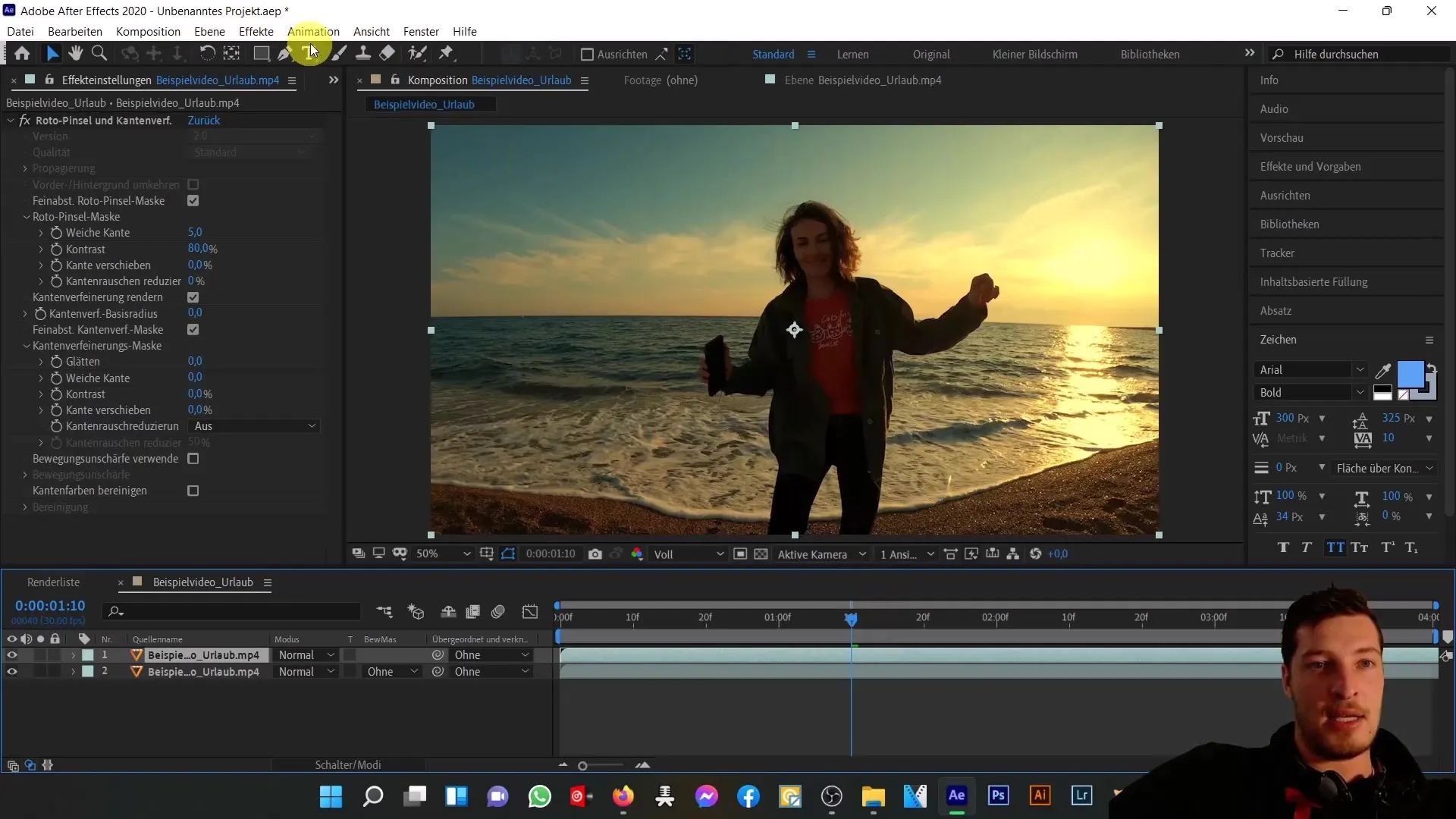
Pro další zvýšení vizuální kvality můžete zdvojit spodní vrstvu, snížit průhlednost a posunout ji doprava. Barevný režim lze také změnit pro dosažení harmonického barevného výsledku.

Použijte také funkci tužky, abyste vytvořili masky pro zobrazení textu. Tím dostane text animovaný pohyb podél horizontu, což projektu dodává více dynamiky.

Pro dokončení projektu animujte pozici textu, aby se s časem pohyboval. Tím se zajistí, že prezentace bude ještě atraktivnější a profesionálnější.
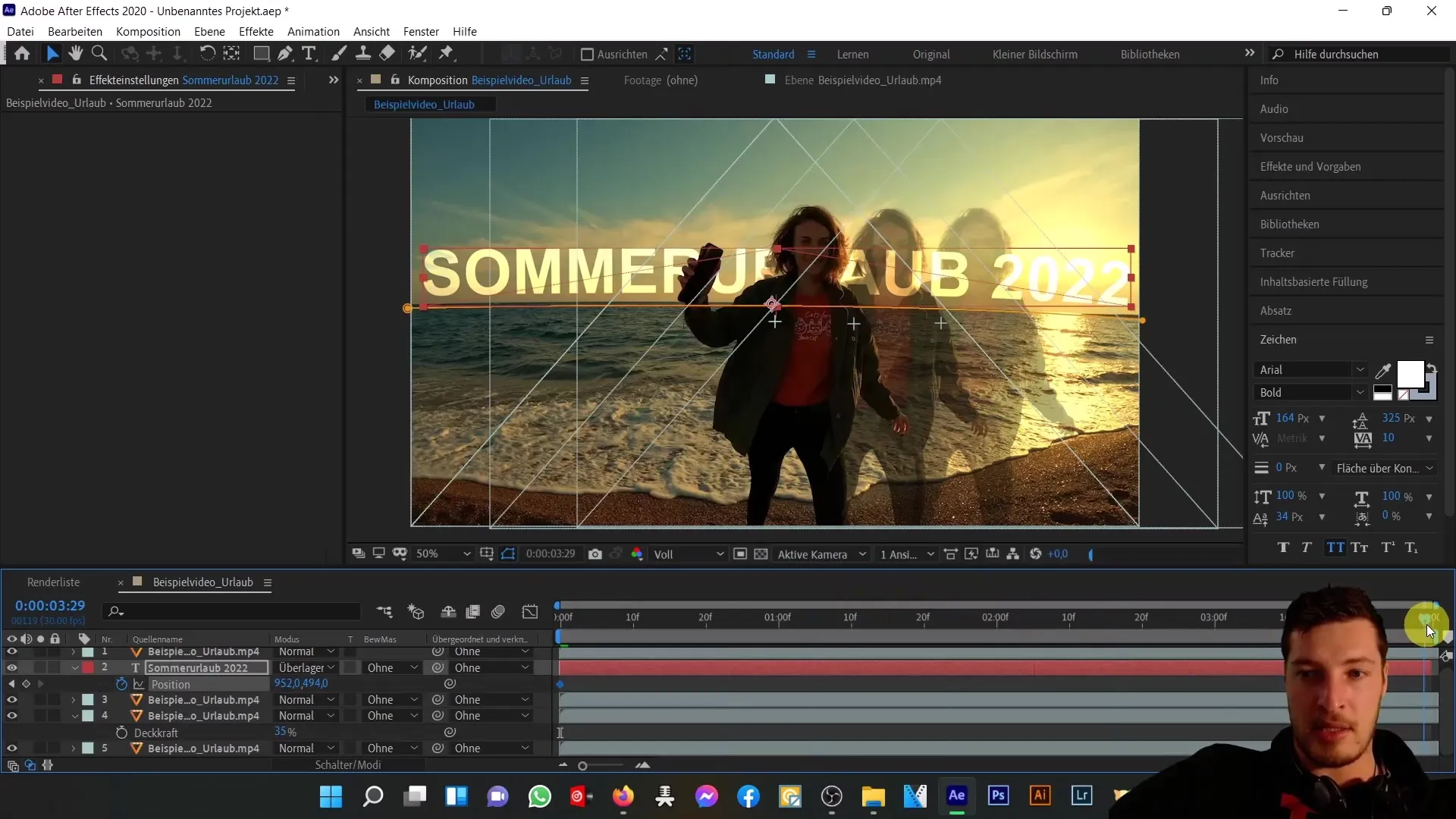
Nakonec si užijte výsledku! Úspěšně jste využili nástroj Roto Brush k vytvoření přesného výběru a kreativní rozšíření svého projektu.
Shrnutí
V této příručce jste se naučili, jak účinně využít nástroj Roto Brush k přesnému vystřižení pohybujících se objektů. Nezapomeňte vzít v úvahu nastavení a jemnosti, abyste dosáhli nejlepších výsledků. Verze 2.0 vám nabízí výkonné funkce k oživení vašich tvůrčích nápadů.


